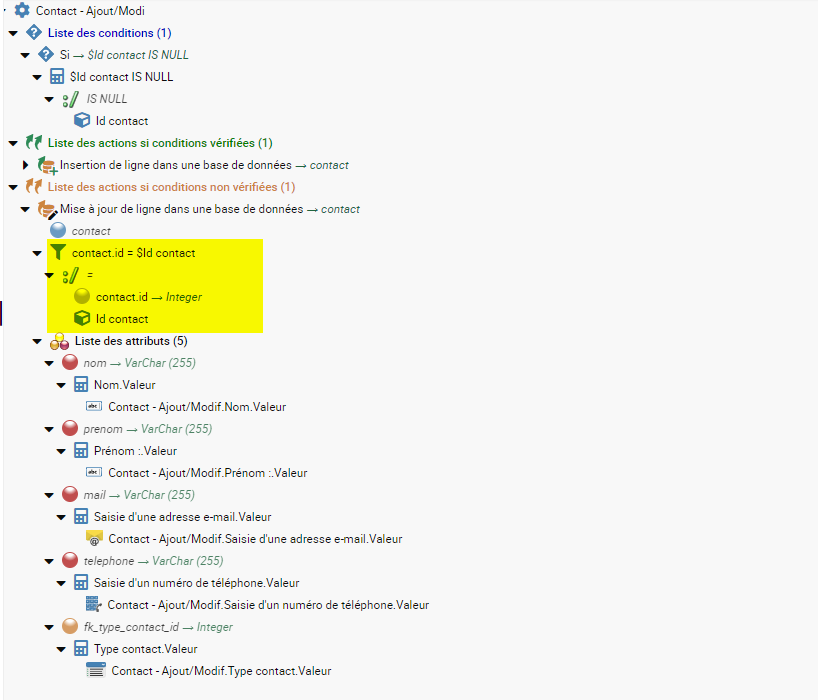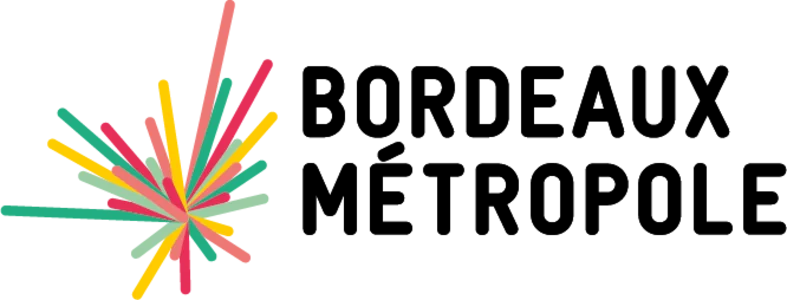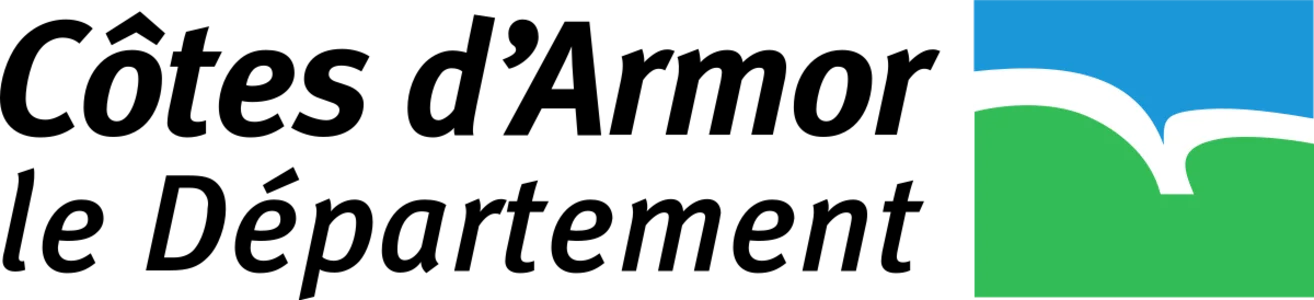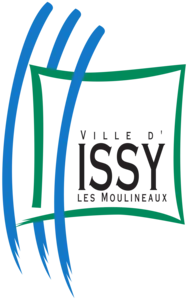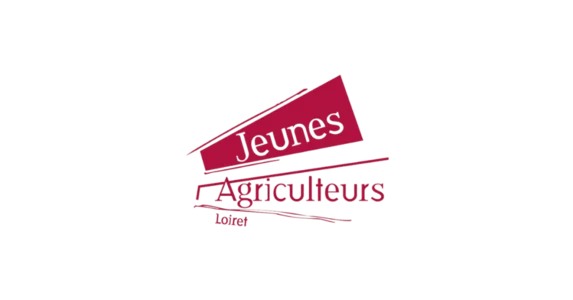Nous allons voir comment enregistrer en base de données les saisies réalisées depuis un formulaire.
Dans notre exemple, pour plus d’efficacité, nous allons utiliser le même écran / la même boite de dialogue pour l’ajout et la modification.
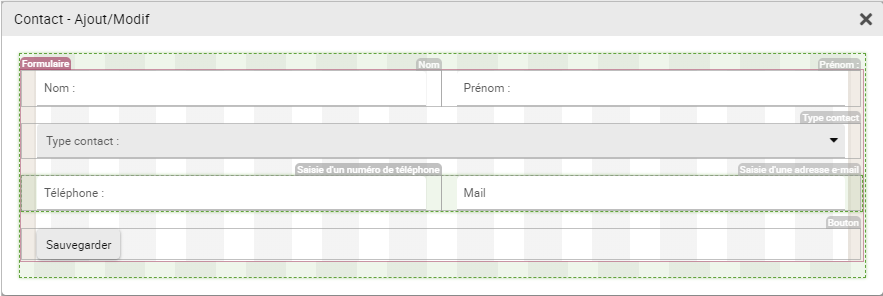

Définition du contexte et redirection
Afin de savoir si nous sommes en ajout ou en modification, nous allons créer une variable Id_Contact .
- En ajout : lors de la redirection vers l’écran d’ajout, nous affectons une constante vide à la variable
- En modification : lors de la redirection vers l’écran de modification, nous affectons l’Id Bdd de la ligne courante à la variable (bien souvent la colonne ID du jeu de données)
Comportement > Goto Popup Ajout :
- Se rendre dans l’écran Contact – Liste > Sélectionner bouton d’ajout
- Clic droit, Créer un comportement
- Nommer le comportement Goto Ajout
- Créer la règle du même nom
- Action > Affecter une variable > — Créer une nouvelle variable —> Id Contact
- Affecter une constante vide dans Id Contact
- Action > Afficher une boîte de dialogue > Choisir Contact – Ajout/Modif.
Comportement > Goto Popup Modif:
- Se rendre dans l’écran Contact – Liste > Sélectionner l’icône de modification
- Clic droit, créer un comportement
- Nommer le comportement Goto Modif.
- Créer la règle du même nom
- Action > Affecter une variable > Id Contact
- Affecter la ligne du jeu de données courant dans Id Contact
- Action > Afficher une boîte de dialogue > Choisir Contact – Ajout/Modif.
Chargement de l’écran
- Se rendre sur la boite de dialogue Contact – Ajout/Modif.
- Clic droit sur le déclencheur à l’initialisation > Nouveau comportement
- Nommer le comportement Init popup
- Créer une première règle Init.
- Créer une deuxième règle Chargement

Dans la règle Init. nous allons :
- Réinitialiser les contrôles de l’écran Contact – Ajout/Modif.
Création de la règle d’ajout/modif.
Nous allons maintenant créer un comportement d’ajout/modif. Ce dernier devra être lié au bouton de sauvegarde via son déclencheur.
Grâce à l’affectation de la variable Id_Contact, nous savons que :
- Si la variable est vide, nous sommes dans le cadre d’un ajout
- Si la variable est renseignée, nous devons mettre à jour la ligne dont l’Id est la variable
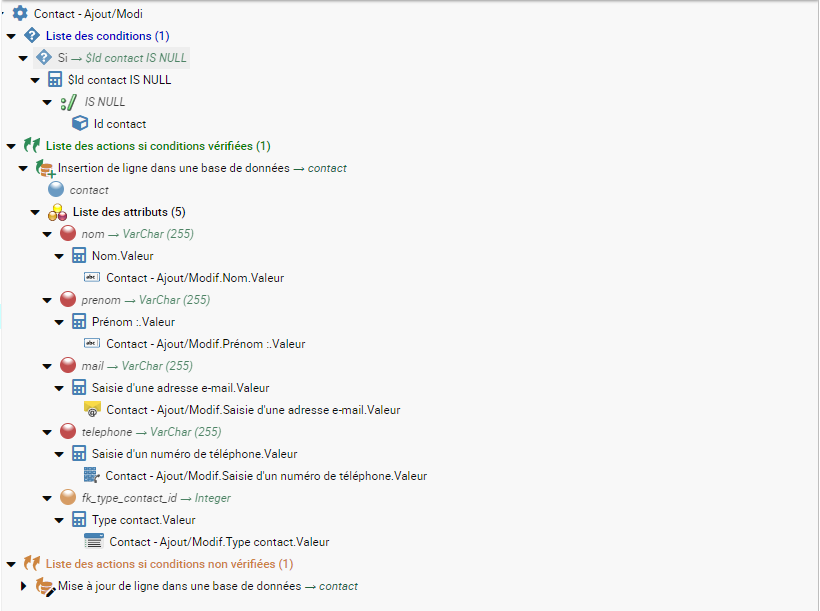

Si l’affectation de la variable est vide, nous devons ajouter nos données en base
 Si la variable dispose d’une Id, nous mettons à jour la donnée en filtrant la sélection (jaune)
Si la variable dispose d’une Id, nous mettons à jour la donnée en filtrant la sélection (jaune)Conseils divers
- Vous pouvez utiliser une notification pour informer vos utilisateurs que la sauvegarde s’est effectuée avec succès
- Ne pas oublier de fermer la boite de dialogue courante (via une règle) une fois la sauvegarde réalisée
- Ne pas oublier de recharger l’écran de visualisation pour afficher les nouvelles données